Path of Exile 2(POE2)をプレイしていて、「ゲームを閉じると設定が保存されない」という問題に悩まされている方は少なくありません。
せっかく自分好みにキー配置やグラフィック設定を調整しても、再起動するとリセットされてしまうと本当に困りますよね。
この記事では、よくある原因と解決策をわかりやすく解説します。
設定が保存されない原因とは?
ゲームの設定が反映されない場合、いくつかの原因が考えられます。代表的なものは以下の通りです。
- 設定ファイルが正しい場所に保存されていない
- 設定フォルダやファイルが「読み取り専用」になっている
- 管理者権限の問題で書き込みができていない
- セキュリティソフトやクラウド同期が干渉している
まずは一番多い「設定ファイルの書き込み権限の問題」を確認してみましょう。
設定ファイルの場所を確認する
Path of Exile 2の設定ファイルは、Windowsの場合、通常は次の場所に保存されます。
%userprofile%\Documents\My Games
この中に「Path of Exile 2」というフォルダがあり、その中にproduction_Config.iniなどの設定ファイルが保存されています。
もしこのフォルダが存在しない場合は、ゲームを一度起動してから終了すると自動的に生成されるはずです。
読み取り専用を解除する

設定が保存されないときに多いのが、この「読み取り専用」属性がオンになっているケースです。解除方法は以下の通りです。
- エクスプローラーで対象フォルダを開く
%userprofile%\Documents\My Gamesに移動します。
- Path of Exile 2フォルダを右クリック
- 「プロパティ」を選択します。
- 属性を確認する
- 下部にある「読み取り専用」にチェックが入っていないか確認します。
- 入っている場合はチェックを外して「OK」を押します。
この操作で設定ファイルへの書き込みが許可され、次回から設定が保存される可能性があります。
管理者権限での実行
すでに試されたかもしれませんが、ゲームを「管理者として実行」すると改善するケースもあります。これはゲームが設定ファイルにアクセスする際、通常の権限では保存できない場合に有効です。
ただし、毎回右クリックから実行するのは面倒なので、恒久的に設定する場合は次の手順をおすすめします。
- ゲームのショートカットを右クリック
- 「プロパティ」→「互換性」タブを開く
- 「管理者としてこのプログラムを実行する」にチェックを入れる
セキュリティソフトやクラウド同期の影響
意外と見落としがちなのが、ウイルス対策ソフトやOneDriveなどのクラウド同期機能が原因となるケースです。
- OneDriveが「Documents」フォルダを同期している場合、設定ファイルの保存に失敗することがあります。
- 一時的に同期を停止するか、Path of Exile 2フォルダを除外設定にすると改善する場合があります。
それでも解決しないときは
上記を試しても改善しない場合は、以下の方法も検討してみてください。
- ゲームの再インストール
- 設定ファイルを手動で編集し、新しいものに置き換える
- フォーラムや公式サポートに問い合わせる
特にベータ版や初期リリース時には、バグで設定が保存されないというケースもあり得ます。その場合はパッチを待つしかないこともあります。
今回紹介した「Documents → My Games → Path of Exile 2 フォルダの読み取り専用解除」が一番効果的な解決策です。まだ試していない方はぜひ確認してみてください



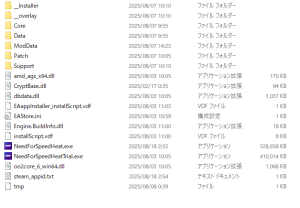
コメント